Win7如何删除网络位置那些不用的网络位置
摘要:大家都应该知道第一次使用网络的时候都会收到提示信息,让你选择“家庭网络”还是“公用网络”。通...
大家都应该知道第一次使用网络的时候都会收到提示信息,让你选择“家庭网络”还是“公用网络”。通常大家都是会选择家庭网络,这些不用的我们可以选择删除,那么要怎么删除Win7中那些不用的网络位置呢?下面小编就来跟大家分享如何删除Win7系统设置中的网络位置。
1.首先,找到控制面板中心,打开控制面板进入到“网络和共享中心”,展现出的窗口中找到“网络”,点开其网络图标。
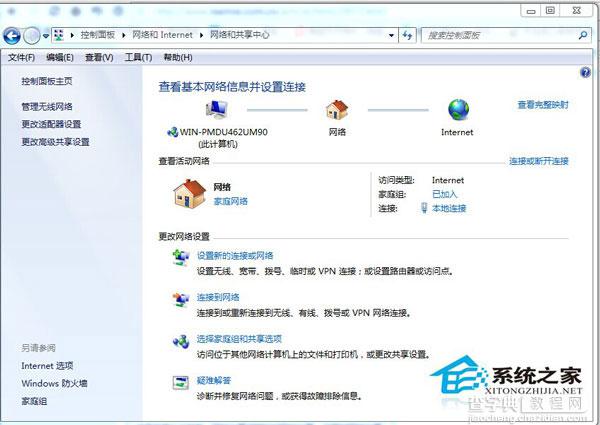
2.其实,进入网络窗口后,点击最下方的“合并或删除网络位置”
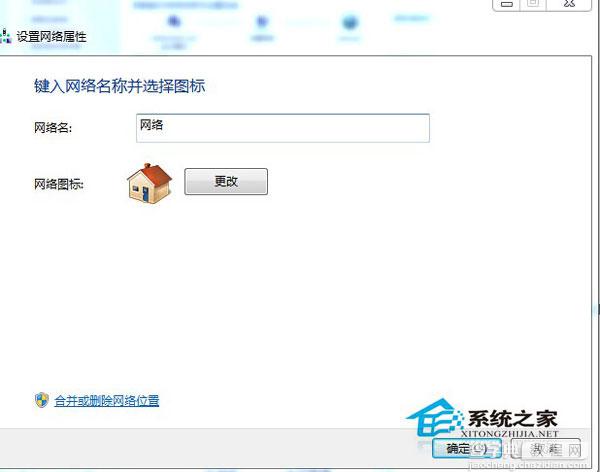
3.最后,在弹出的合并或删除网络位置窗口中,选择要合并或删除的网络位置,然后点击下方的合并或删除按钮。
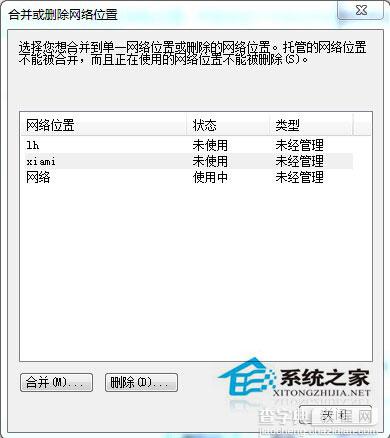
通过以上对Win7系统设置中网络位置的删除后,重启下电脑,你的设置就生效了。希望能帮助到有需要的用户朋友。
【Win7如何删除网络位置那些不用的网络位置】相关文章:
★ win10应用商店白屏提示检查网络怎么办?win10系统应用商店白屏提示检查网络的解决方法
★ Win10 Build 14316如何把应用调成黑色主题颜色
★ Win7网络图标不见了怎么办?Win7系统找回网络图标的方法
★ 唐娜姐:部分人更新升级Win10一周年更新RTM版会有延迟
